كيفية إصلاح Safari لا يمكن فتح الصفحة لا يمكن العثور على رسالة خطأ الخادم
الجميع متصل بالإنترنت في هذه الأيام. ومع ثورة المحمول المستمرة ، نستخدم الآن أجهزة محمولة أكثر من كمبيوتر سطح المكتب لتصفح الويب. نحتاج إلى المتصفحات لتصور الرموز المخزنة على الإنترنت في التمثيل الرسومي الذي يمكن للأشخاص العاديين فهمه. في بيئة iOS ، متصفحك المفضل هو Safari.
ولكن هناك أوقات حتى متصفح مستقرمثل Safari فشل في فتح صفحة الويب لأنه لا يمكن العثور على الخادم حيث توجد الصفحة. ما هي العوامل التي يمكن أن تسبب الفشل ، وكيف يمكنك إصلاحه؟
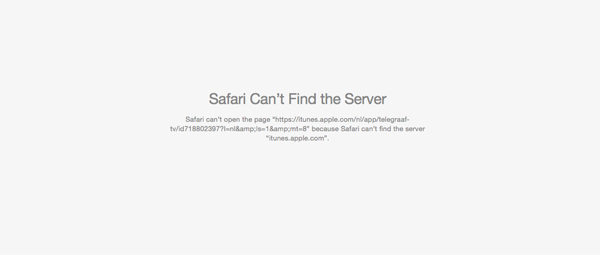
العثور على الجاني
على الرغم من أن المشكلة مشتركة وليست خاصة بنظام iOS ، فإليك عدة طرق يمكنك القيام بها لحل المشكلة في المرة القادمة التي تتلقى فيها المشكلة المزعجة لا يمكن لـ "Safari" فتح الصفحة لأنه لا يمكن "العثور على الخادم" رسالة.
1: القضاء على الأخطاء الغبية
قبل أن تبدأ الذعر واللوم على العالملحياتك المؤسفة ، يرجى التأكد من أن هذا الخطأ ليس بسبب جهلك. تحقق مما إذا كان جهاز iPhone الخاص بك ليس في وضع الطائرة أو غيره من الحالات التي لا توجد فيها قوة إشارة كافية للاتصال بالإنترنت. انظر إلى أعلى الزاوية اليسرى من الشاشة و تحقق من الإشارة والاتصال مؤشر.
الخطأ الثاني الذي يحدث في كثير من الأحيان أن تهتم للاعتراف به هو الخطأ المطبعي. تحقق من حقل URL للتأكد من أنك كتبت عنوان الويب بشكل صحيح. خطأ حتى حرف واحد يكفي لإرسال استعلام الويب الخاص بك إلى الأرض في أي مكان.
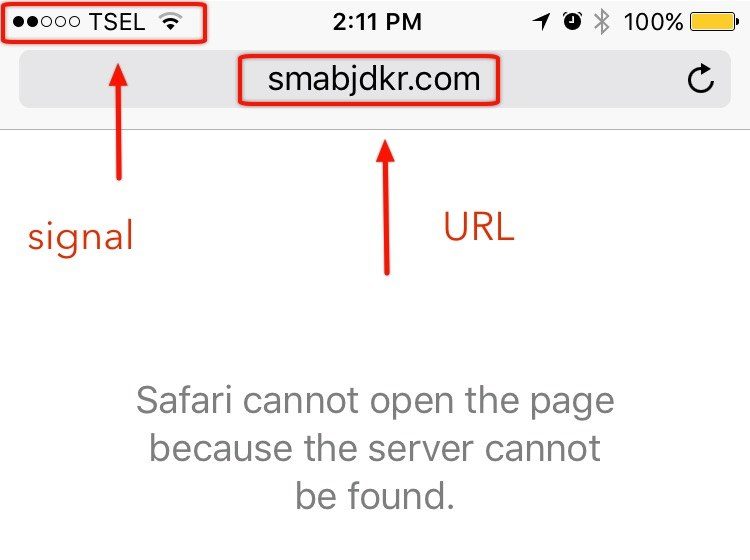
2: هل تنظيف الربيع
بعد التأكد من أن الخطأ ليس كذلكبسبب بعض الأخطاء الغبية ، حان الوقت لتجربة الطريقة الثانية ، وهناك سبب آخر محتمل لعدم تمكن Safari من العثور على الخادم وهو يتعارض مع البيانات من جلسات التصفح السابقة. لحل هذه المشكلة ، يمكنك محاولة مسح سفاري ذاكرة التخزين المؤقت وبيانات الموقع.
البيانات المخزنة مؤقتًا هي ملفات إنترنت مؤقتة موجودةالمخزنة على جهاز iOS الخاص بك للاستخدام في المستقبل. والغرض من ذلك هو تسريع تجربة التصفح. إذا قمت بزيارة موقع مشابه للمرة الثانية ، فلن يقوم النظام بتنزيل البيانات من الموقع مرة أخرى ولكن يستخدم البيانات المحلية المحفوظة أو المخزنة مؤقتًا على الجهاز.
لمسح ذاكرة التخزين المؤقت Safari ، انتقل إلى الإعدادات - Safari - مسح السجل وبيانات الموقع.

إزالة هذه البيانات المتراكمة قد يحلالصراع ومعظم القضايا الأخرى المتعلقة بالمتصفح. سيكون Safari قادراً على الاتصال بصفحة الويب التي تريد زيارتها. ولكن في المرة التالية التي تتصل فيها بموقع ما ، يستغرق وقت تحميل الصفحة وقتًا أطول قليلاً من المعتاد لأن النظام سيحتاج إلى تنزيل البيانات مرة أخرى.
يرجى ملاحظة أن الإجراء سوف يمحو أيعمليات تسجيل الدخول أو كلمات المرور المحفوظة التي قمت بتخزينها داخل Safari. ولكن إذا احتفظت بأوراق اعتمادك في iCloud Keychain (أو مديري كلمات المرور الآخرين) ، ستكون البيانات آمنة ولن تتم إزالتها في عملية التنظيف.
3: تغيير إعدادات DNS
واحد أكثر من الجاني ممكن من عدم القدرة علىفتح صفحات الويب هو المسار الذي سلكه الجهاز للاتصال بالإنترنت. أو في شروط الشخص العادي ، قد تضيع Safari في الطريق لزيارة الصفحة.
كل موقع لديه عنوان IP يخبر الآخرينالأجهزة المتصلة موقعها. ثم يتم تحويل عنوان IP هذا إلى عنوان "صديق أكثر" باستخدام نظام اسم المجال (DNS). على سبيل المثال ، عنوان IP الخاص بـ Google هو 216.58.210.206 فعليًا. يمكنك استخدام عنوان IP في شريط URL ، وستنتهي في موقع Google.
من الممكن أن يكون هناك خلل مؤقت فيمزود DNS الخاص بك الذي لا يترجم عنوان URL لموقع الويب إلى عنوان IP الصحيح. لحل المشكلة ، يمكنك استخدام DNS الأكثر موثوقية مثل DNS الخاص بـ Google أو DNS العام الآخر.
لتغيير DNS على iPhone الخاص بك ، افتح الإعدادات - واي فاي، ثم اضغط على الأزرق "أنا" داخل الدائرة بجانب الاتصال الذي تستخدمه لفتح معلومات نافذة او شباك.

استبدل كل شيء في حقل DNS بـ DNS الذي تختاره. إذا كنت تريد استخدام خادم DNS العام لـ Google ، فاستخدم 8.8.8.8 و 8.8.4.4. يمكنك استخدام محرك البحث للعثور على DNS العامة الأخرى المتاحة التي يمكنك استخدامها.
خيار DNS شعبية آخر هو OpenDNS. ستعمل هذه الخدمة أيضًا على الحفاظ على أمان الإنترنت للأطفال عن طريق حظر المواقع الضارة التي يتم تحويل مسارها عبر خادمهم. إذا كنت أحد الوالدين ، يمكنك محاولة استخدام OpenDNS والحصول على تفكير أكثر هدوءًا يتيح لأطفالك الوصول إلى الإنترنت.
4: إصلاح نظام التشغيل مع Tenorshare ReiBoot
منذ سفاري يأتي مع نظام التشغيل. في بعض الأحيان في حالة حدوث خطأ في نظام التشغيل على جهاز iPhone الخاص بك ، فإنه يؤثر أيضًا على البرنامج المرفق به. في هذه الحالة ، يمكنك بسهولة إصلاح خطأ خادم Safari عن طريق إصلاح نظام التشغيل على جهاز iPhone الخاص بك باستخدام برنامج إصلاح نظام iOS - ReiBoot. إنه قادر على إصلاح أكثر من 50 نوعًا من مشكلات نظام iOS دون فقد البيانات ، بما في ذلك وضع استرداد iPhone ، iPhone المجمدة ، iPhone لن يتم فرض رسوم عليه ، إلخ. إليك كيفية إصلاح مشكلات Safari بشكل فعال مع ReiBoot.
1. قم بتشغيل Tenorshare ReiBoot بعد التثبيت. قم بتوصيل جهاز iOS الخاص بك بالكمبيوتر وانقر على "Fix All iOS Stuck" في الواجهة الرئيسية.

2. بعد اكتشاف Tenorshare ReiBoot لجهازك ، انقر فوق "إصلاح الآن" لبدء تنزيل حزمة البرامج الثابتة.

3. بمجرد تنزيل حزمة البرامج الثابتة بنجاح. انقر فوق "بدء الإصلاح" لبدء استرداد النظام. بعد عملية الإصلاح ، سيتم تشغيل جهاز iPhone بشكل طبيعي
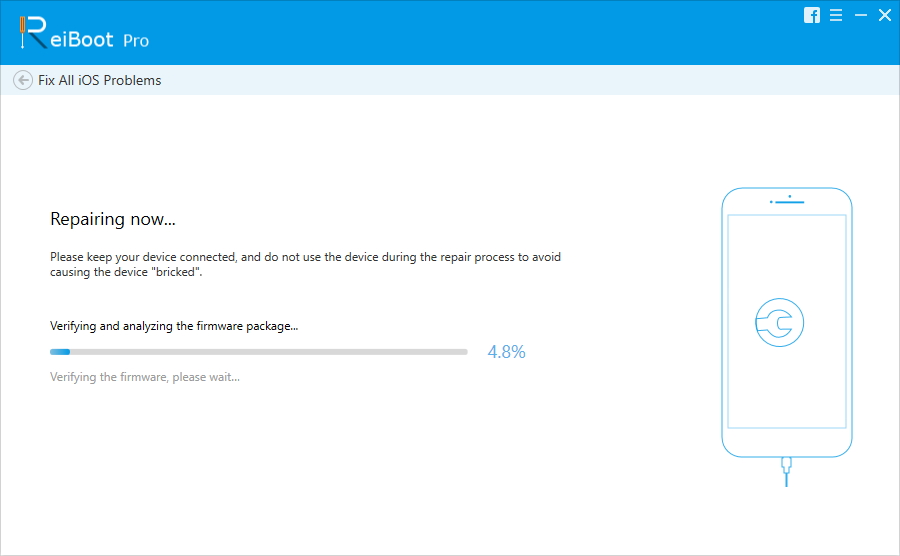
على الأقل ، يمكن إصلاح أحد الحلول الأربعة أعلاهلا يمكن لـ "Safari" فتح الصفحة لأنه لا يمكن العثور على مشكلة في الخادم. إذا كانت لديك أي مشاكل أخرى حول استخدام iPhone ، فاترك رسالة في مكان التعليق.

![[محلول] كيفية إصلاح أيتونز](/images/itunes-tips/solved-how-to-fix-itunes-cant-verify-the-identity-of-the-server-error-2019.jpg)







